Bilder, Dateien und Medien
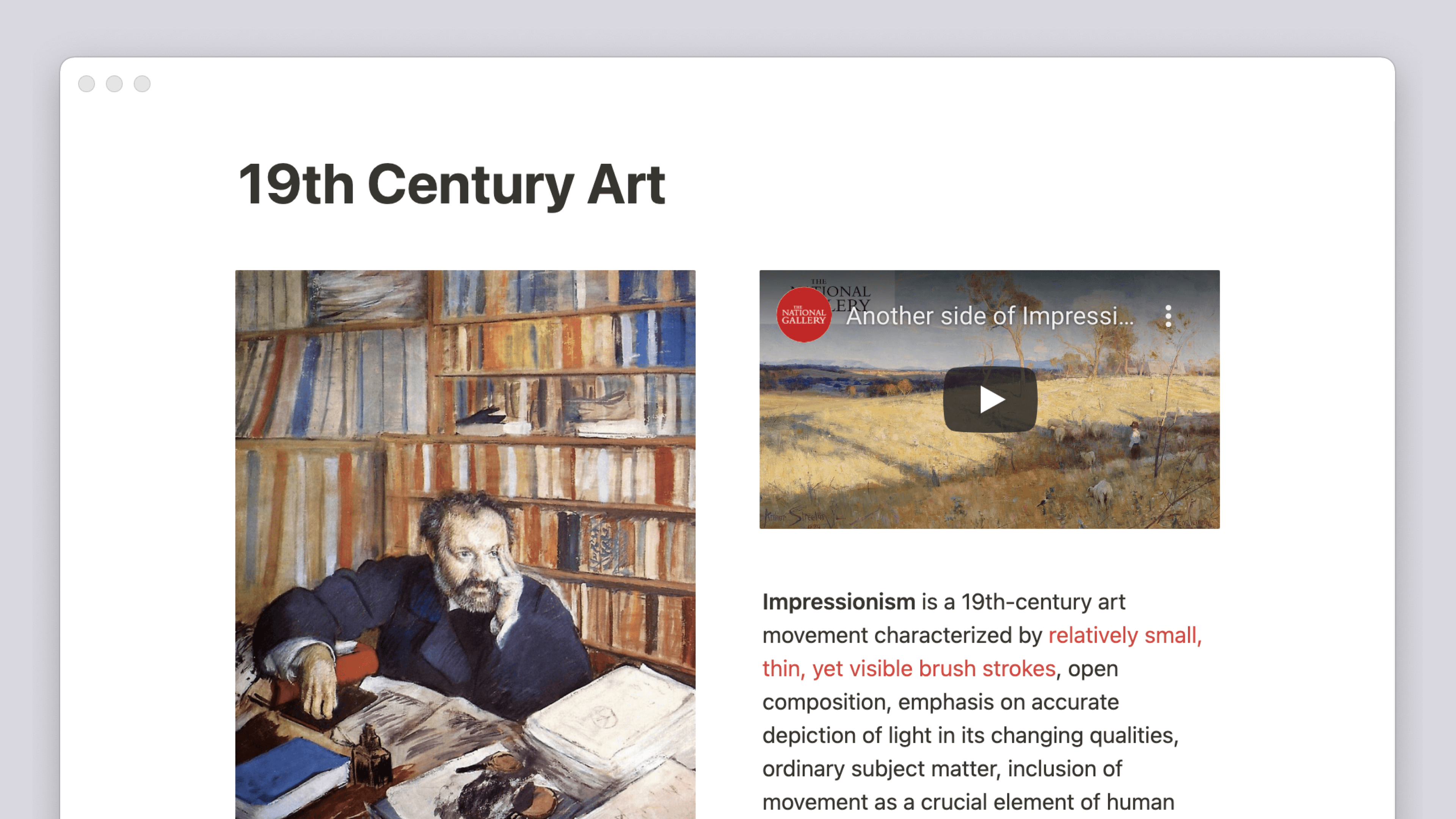
Verleihe deiner Notion-Seite mehr Farbe, indem du Bilder, Videos, Audio und mehr hochlädst 🎞️
Zu den FAQs
Hinweis:
Wenn du den Free Plan nutzt, dürfen alle von dir hochgeladenen Dateien nicht größer als 5 MB sein.
Wenn du einen kostenpflichtigen Plan nutzt, dürfen PDFs nicht größer als 20 MB und Bilder (PNG, JPG) nicht größer als 5 MB sein.
Wenn du ein Bild hochlädst und eine Fehlermeldung erscheint, die angibt, dass das Bild zu groß ist, um angezeigt zu werden, kannst du versuchen, das Bild als Datei hochzuladen.

Du kannst Dateien auch über unsere Datei-Upload-API in Notion hochladen. Erfahre mehr darüber hier →
Notion unterstützt die folgenden Dateitypen:
HEIC
ICO
JPEG
JPG
PNG
TIF
TIFF
GIF
SVG
PDF
WEBP
MP3
MP4 (Beachte, dass MP4-Dateien manchmal über Videokomprimierung oder andere Komponenten verfügen können, die in Notion nicht unterstützt werden. Du kannst versuchen, diese Dateien in einen anderen Dateityp zu konvertieren, wenn Probleme auftreten.)
WAV
OGG
Du kannst Videos von YouTube, Vimeo und anderen bekannten Quellen einbetten.
Bilder
Mit Notion kannst du Bilder in jeder Konfiguration und in beliebigen Formaten (JPG, PNG, GIF etc.) ganz einfach hinzufügen, in der Größe verändern und anordnen. Du kannst ein Bild per Drag-and-Drop auf eine Notion-Seite ziehen oder als Block auf deine Seite hochladen. Das funktioniert so:
Klicke im linken Seitenrand auf das
+-Symbol. Es erscheint, wenn du den Mauszeiger über eine neue Zeile bewegst. WähleBildund drücke dieEingabetaste. Alternativ kannst du auch/bildeingeben und dann dieEingabetastebetätigen.Per Mausklick kannst du Bilddateien von deinem PC hochladen, Bilder aus anderen Quellen per URL einbetten oder Stock-Fotos von Unsplash einfügen.
Wenn es die URL eines Bildes ist
Bilder können auch mit Hyperlinks versehen werden, sodass man darauf klicken kann, um zu einer gewünschten URL zu gelangen. So fügst du einem Bild einen Hyperlink hinzu:
Bewege den Mauszeiger über das Bild und wähle
•••oder⋮⋮→Link hinzufügen.Füge einen Link ein oder wähle eine Notion-Seite als Ziel aus. Wenn du eine Notion-Seite wählst, wird kein Rückverweis erstellt.
Du kannst Bilder zu Datenbanken hinzufügen und sie als Galerie anzeigen. Das funktioniert so:
Füge in einer Datenbank die Eigenschaft
Dateien und Medienhinzu. Wenn du das Feld anklickst, kannst du eine Bilddatei von deinem Computer hochladen oder aus anderen Quellen einbetten.Ziehe eine Bilddatei in die Karte eines Datenbank-Boards, in die Eigenschaftenzelle
Dateien und Medieneiner Tabelle oder in eine Galerie.Selbstverständlich kannst du Bilder mit dem Befehl
/bildoder per Drag-and-Drop auch in beliebige Datenbankseiten einfügen.
Dateien

Möchtest du Inhalte in Notion importieren? Weitere Informationen findest du in diesem Artikel →
Speichere deine Dateien in Notion, um sie ganz unkompliziert zu sichern und weiterzugeben. Erstelle an einer beliebigen Stelle auf deiner Seite einen Dateiblock. Nun kannst du eine Datei von deinem Computer Hochladen oder per Link einbetten in deine Seite einbetten. Das funktioniert so:
Klicke links auf das
+-Symbol. Es erscheint, wenn du den Mauszeiger über eine neue Zeile bewegst. WähleDateiund drücke dieEingabetaste. Alternativ kannst du auch/dateieingeben und dann dieEingabetastebetätigen.Es wird ein Menü mit den Optionen
HochladenoderLink einbettenangezeigt. Wähle die gewünschte Datei aus und klicke dann aufÖffnen.Du kannst Dateien auch von deinem Desktop oder aus einem Ordner in Notion verschieben. Notion lädt die Datei dann hoch und speichert sie sicher für späteren Zugriff und Download.
Du kannst Dateien zu Datenbankseiten hinzufügen. Das funktioniert so:
Füge die Eigenschaft
Dateien und Medienzu deiner Datenbank hinzu.Klicke auf die Eigenschaft
Dateien und Medieneiner bestimmte Datenbankseite. Du wirst aufgefordert, eine Datei hochzuladen oder von einer anderen Quelle einzubetten.Alternativ kannst du Dateien auch per Drag-and-Drop in die Eigenschaftszellen einer Tabelle einfügen. Oder du ziehst sie in eine Board-Karte oder eine Galerie. Sie erscheinen dann im Feld
Dateiender entsprechenden Seiten.
Videos
So lädst du deine eigenen Videodateien hoch, um sie in unserem Player abzuspielen:
Klicke links auf das
+-Symbol. Es erscheint, wenn du den Mauszeiger über eine neue Zeile bewegst. WähleVideound drücke dieEingabetaste. Alternativ kannst du auch/videoeingeben und dann dieEingabetastebetätigen.Es öffnet sich ein Menü, in dem du auf
Link einbettengehst. Dann fügst du den Share-Link des Streaming-Dienstes ein und klickst aufVideo einbetten.Alternativ kannst du auch einfach die Video-URL des Streaming-Dienstes einfügen. Es öffnet sich ein Menü, in dem du
Einbettung erstellenanklickst.
Außerdem kannst du eigene Videodateien in unseren Player hochladen.
Klicke links auf das
+-Symbol. Es erscheint, wenn du den Mauszeiger über eine neue Zeile bewegst. WähleVideound drücke dieEingabetaste. Alternativ kannst du auch/videoeingeben und dann dieEingabetastebetätigen.Es öffnet sich ein Menü, in dem du auf
Hochladengehst. Anschließend wähle die gewünschte Videodatei aus.Du kannst Videodateien auch von deinem Desktop oder aus einem Ordner in das Notion-Fenster verschieben. Notion wandelt die Datei dann automatisch in das richtige Format um.

Hinweis: Wird das Video-/Audioformat vom Browser bzw. Betriebssystem unterstützt, kann es direkt von der Notion-Seite aus abgespielt werden.
Wird das Video-/Audioformat vom Browser bzw. Betriebssystem nicht unterstützt, können die Inhalte möglicherweise nicht direkt abgespielt werden.
Audio
So fügst du Audio von anderen Streaming-Plattformen hinzu:
Klicke links auf das
+-Symbol. Es erscheint, wenn du den Mauszeiger über eine neue Zeile bewegst. WähleAudio. Alternativ kannst du auch/audioeingeben und dann dieEingabetastebetätigen.Es öffnet sich ein Menü, in dem du auf
Link einbettengehst. Dann füge die URL der Audiodatei bzw. der Playlist deines Streaming-Dienstes ein.Alternativ kannst du die URL der Audiodatei bzw. Playlist auch einfach direkt kopieren und einfügen. Es öffnet sich ein Menü, in dem du
Einbettung erstellenanklickst.
So lädst du Audiodateien direkt von deinem Computer aus hoch:
Klicke links auf das
+-Symbol. Es erscheint, wenn du den Mauszeiger über eine neue Zeile bewegst. WähleAudiound drücke dieEingabetaste. Alternativ kannst du auch/audioeingeben und dann dieEingabetastebetätigen.Es öffnet sich ein Menü, in dem du auf
Hochladengehst. Anschließend wählst du die gewünschte Audiodatei aus.Du kannst Audiodateien auch von deinem Desktop oder aus einem Ordner in das Notion-Fenster verschieben. Notion wandelt die Datei dann automatisch in das richtige Format um.

Hinweis: Wird das Video-/Audioformat vom Browser bzw. Betriebssystem unterstützt, kann es direkt von der Notion-Seite aus abgespielt werden.
Wird das Video-/Audioformat vom Browser bzw. Betriebssystem nicht unterstützt, können die Inhalte möglicherweise nicht direkt abgespielt werden.
Web-Lesezeichen
Web-Lesezeichen können auf mehrere Arten in Seiten eingefügt werden:
Klicke links auf das
+-Symbol. Es erscheint, wenn du den Mauszeiger über eine neue Zeile bewegst. WähleWeb-Lesezeichenund drücke dieEingabetaste.Gebe
/web bookmarkoder einfach/bookmarkein und drücke dieEingabetaste.In der mobilen App füge erst eine URL ein und gehe dann auf
Lesezeichen erstellen.
Bei allen Verfahren musst du eine URL eingeben. Dann drückst du die Eingabetaste – und schon erscheint dein Lesezeichen.
Anordnen und skalieren
Um einen Medienblock zu verschieben, ziehe ihn per Drag-and-Drop auf deiner Notion-Seite an den gewünschten Platz. Du kannst die Blöcke auch in Spalten ziehen.
Um die Größe eines Medienblocks zu ändern, fahre mit der Maus über den Block. Am linken und rechten Rand werden zwei schwarze Hilfslinien angezeigt. Klicke eine der beiden Linien an und halte den Mauszeiger gedrückt, um das Video größer oder kleiner zu ziehen.
Zuschneiden
So schneidest du einen Medienblock zu:
Bewege den Mauszeiger über ein Bild und wähle
•••→Bild zuschneidenaus.Wenn Du fertig bist, wähle
Speichernaus.
Schablone
Du kannst deinem Medienblock eine andere Form geben, indem du ihn auswählst. Das funktioniert so:
Bewege den Mauszeiger über ein Bild und wähle
•••→Bild zuschneidenaus.Wähle das Formensymbol oben links und bestimme dann die Maße für die Schablone.
Wenn Du fertig bist, wähle
Speichernaus.
Ausrichten
So passt du die Ausrichtung deines Medienblocks auf einer Seite an:
Halte den Mauszeiger über ein Bild, eine Datei oder einen Medien-Block und klicke auf das Ausrichten Icon. Es sieht aus wie ein Quadrat mit Linien darunter und darüber.
Du hast die Wahl zwischen einer linksseitigen, rechtsseitigen oder mittigen Ausrichtung.
Beschriften
So gibst du deinem Medienblock eine Beschriftung:
Halte den Mauszeiger über ein Bild, eine Datei oder einen Medien-Block und klicke auf das Beschriftungen Icon. Es sieht aus wie ein Quadrat mit Linien darunter, was für die Beschriftung unterhalb des Mediums steht.
Die Beschriftung wird in grau und unter dem Bild, Dokument oder Medium angezeigt. Diese kannst du wie alle anderen Textelemente umformatieren.
Alt-Text
So stellst du alternativen Text für deinen Medienblock bereit:
Bewege den Mauszeiger über ein Bild und wähle
•••→Alt-Textaus.Füge einen Alt-Text hinzu, der dein Bild beschreibt, und drücke die
Eingabetaste, wenn du fertig bist.Du kannst den Mauszeiger über
die ALT-Tastein der Ecke eines Bildes bewegen, um den Alt-Text anzuzeigen.

Achte darauf, dass dein Alt-Text kurz und beschreibend ist. Du kannst auch spezifische Details basierend auf dem Kontext der Seite angeben, in die dein Bild eingebettet ist. Wenn du zum Beispiel ein Bild in eine Seite zum Thema Schulunterricht einfügst, könntest du schreiben, „Lehrerin spricht mit Schüler im Klassenzimmer“ statt „Zwei Personen sprechen in einem Raum“.
Herunterladen
Um Medien von einer Seite auf dem Desktop oder im Web herunterzuladen, fahre mit der Maus über ein Bild, eine Datei oder ein Medium und klicke auf das Herunterladen-Icon oben rechts. Es sieht aus wie ein Kreis mit einem Pfeil, der nach unten zeigt.
Um Medien von einer Seite auf dein Mobilgerät herunterzuladen, tippe auf ••• oben rechts im Bild-, Datei- oder Medienblock und wähle dann Original anzeigen aus. Drücke lange auf das Medium, um es zu deinen Aufnahmen hinzuzufügen.
Originalgröße und Vollbildmodus
Du kannst Bilder in Notion auf verschiedene Arten anzeigen — im Originalformat in deinem Browser und im Vollbildmodus. So funktioniert's:
Halte den Mauszeiger über ein Bild oder einen Datei- oder Medientyp und klicke auf
Original. Nun wird das Bild in einem neuen Browser-Tab in Originalgröße geöffnet.Um ein Bild im Vollbildmodus anzuzeigen, bewege den Mauszeiger über das Bild und klicke auf
•••. Wähle in der Dropdown-Liste anschließendVollbild. (Alternativ kannst du auch das Bild auswählen und dann dieLeertastedrücken.)
Ersetzen
So ersetzst du einen Medienblock durch ein anderes Medium:
Bewege den Mauszeiger über den Block und klicke auf
•••.Klicke dann auf
Ersetzen.In dem sich öffnenden Fenster kannst du eine weitere Datei von deinem Computer hochladen oder ein Bild von einer anderen Quelle einbetten.
Kommentieren
So kannst du einen Medienblock kommentieren:
Halte den Mauszeiger über ein Bild, eine Datei oder eine Mediendatei und klicke auf die Sprechblase.
Alternativ halte den Mauszeiger über den Block und klicke auf
•••. Anschließend gehe aufKommentar. Nun kannst du@gefolgt vom Namen einer Person eingeben, um sie auf Fragen, Vorschläge oder Anregungen zu dem Bild aufmerksam zu machen.
Löschen
So löschst du einen Medienblock:
Halte den Mauszeiger über ein Bild oder einen Datei- oder Medientyp und klicke oben rechts auf
---oder links auf⋮⋮. Du kannst den Block auch mit der rechten Maustaste direkt anklicken.Klicke auf
Löschen.
FAQs
Weshalb werden bei einem Bild, einer Datei oder einem Medienblock keine Ausrichtungsoptionen angezeigt?
Weshalb werden bei einem Bild, einer Datei oder einem Medienblock keine Ausrichtungsoptionen angezeigt?
Die Steuerelemente werden ausgeblendet, wenn der Block genauso breit wie der Seiteninhalt ist oder die maximale Breite erreicht wurde.
Gibt es Größenbeschränkungen für Bilder und Dateien?
Gibt es Größenbeschränkungen für Bilder und Dateien?
Du kannst zwar eine unbegrenzte Anzahl von Bildern und Dateien in Notion hochladen, die Größe der einzelnen Bilder und Dateien ist jedoch begrenzt.
Wenn du den Free Plan nutzt, kannst du Dateien mit jeweils bis zu 5 MB hochladen. Wenn du einen kostenpflichtigen Plan nutzt, kannst du Dateien mit jeweils bis zu 5 GB hochladen. Wenn du ein Bild hochlädst und eine Fehlermeldung erscheint, die angibt, dass das Bild zu groß ist, um angezeigt zu werden, kannst du versuchen, das Bild als Datei hochzuladen.
